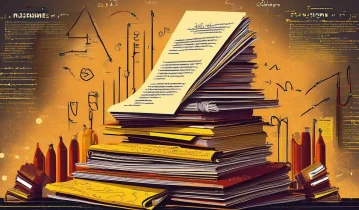1. LaTeX – відповідь на виклики якісної публікації
Періодично виникає потреба опублікувати свої результати. Для цього найлегше використовувати той редактор, який завжди під рукою. Наприклад, Microsoft Word цілком підходить, тим більше, що в ньому є просунутий редактор формул, та й загалом функціональні можливості досить великі. Тим не менш, у кожного, хто стикався з необхідністю проставити і відобразити номер сторінки у виділеному інтервалі, виникали певні труднощі з виконанням цієї дії. Але тут немає нічого страшного, просто “заклеїмо” номери підготовленим малюнком. А от коли в об’ємному фоліанті ми намагаємося розставити посилання на підготовлену бібліографію, технічних нюансів стає ще більше. Якщо прибрати посилання, перелік може зрушитись, і доведеться проводити зміни по всьому тексту. Це загрожує ускладненнями під час редагування.
У той же час наші проблеми – ніщо в порівнянні з викликами, з якими зустрічаються при написанні книг із формулами, рисунками, графіками тощо. Книга готова, далі її необхідно підготувати до друку. Звичайно, існує маса видавничих систем, які були розроблені в комп’ютерну еру. Але знайшлася людина, що вирішила полегшити життя як собі, так і іншим. Це був Дональд Кнут.

Дональд Кнут
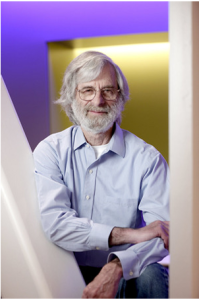
Леслі Лампорт
Він завжди багато писав, тому працював із кількома видавничими системами, такими як Troff та Eqn. Очевидно, вони його не влаштовували. Дональд згадує: “У мене просто є філософія, що завжди будуть люди, які більше за інших зацікавлені в якості, і я хотів зробити TeX хорошим для них. Я не бачу способу зробити неможливим створення поганого документа, якщо тільки у вас немає системи з невеликим меню опцій; це добре для великого класу користувачів, зробити систему настільки простою, що ви не зможете створити в ній нічого потворного”.
Отже, після розробки Кнутом системи комп’ютерної верстки TeX настав час розширити її можливості. Цим і зайнявся Лампорт, який випустив популярну сьогодні добірку пакетів, що значно полегшує набір складних документів. Назвав він її скромно: LaTeX. Слід зазначити, що сама по собі система — мова розмітки, а не текстовий редактор. Щоб набрати документ як файл з розширенням .tex, треба задіяти сторонній редактор.
Настав час встановити та спробувати.
2. Встановлення LaTeX: від MiKTeX до Overleaf
Існує версія TeX з великим набором розширень, яка вільно розповсюджується. Це так званий дистрибутив MiKTeX. Тут переходимо за позначеною адресою, потім на вкладку DOWNLOAD, обираємо відповідну операційну систему та завантажуємо. Встановлюємо, дотримуючись звичайної процедури. Рекомендується “Install MikTex for me”, поставити біля “Install missing package” – YES, зняти галочку з “Check for updates now” і далі з “Tell me more”.
Зазначимо, що в стандартну установку дистрибутива MiKTeX входить текстовий редактор TEXworks. Краще завантажити інтегроване середовище для створення LAΤΕΧ-документів — редактор ΤΕΧstudio, який є більш розширеним і включає додаткові можливості для набору та верстки в LaTeX.
Але на першому етапі краще тішитися тим, що маємо.
Після встановлення натискаємо ПУСК, знаходимо папку MikTex, у якій розташовано MikTex Сonsole та TEXworks. Далі відкриваємо MikTex Сonsole.
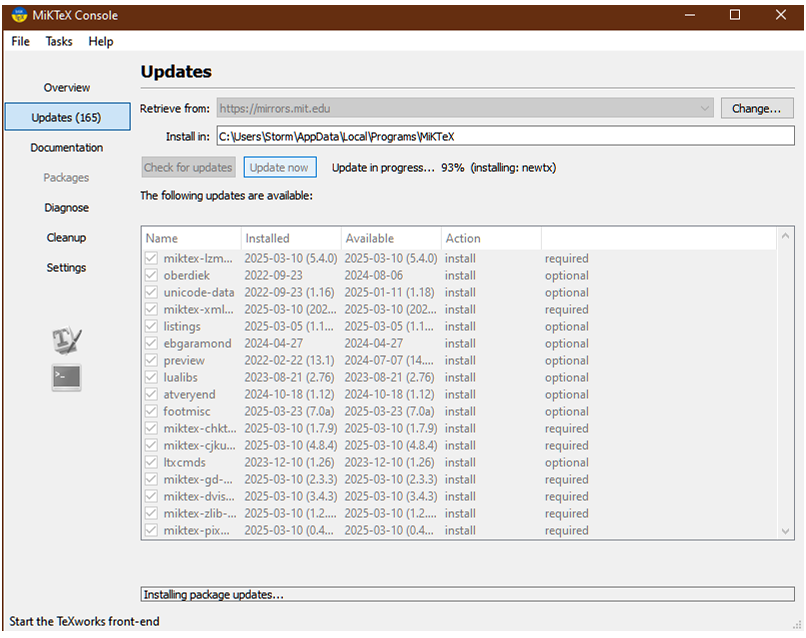
Слід зазначити, що в системі LaTeX є маса пакетів, які значно полегшують роботу. Їх варто завантажити. У нашому випадку просто обмежимося оновленням пакетів, як показано на рисунку. Якщо все зробили правильно, можна спробувати TEXworks. А далі встановити LaTeX редактор ΤΕΧstudio.
Це одна з можливостей використання комп’ютерної видавничої системи LaTeX. Таким чином працювати досить складно. Коли ми готуємо рукопис у конкретний журнал, виникає необхідність завантаження відповідних пакетів, властивих цьому формату публікації. Звичайно, існують “Templatе”, які скачуємо, запускаємо та дивимося, що треба ще підвантажити. Якщо є досвід використання, то всі стильові файли у нас вже працюють, турбуватися немає про що. Але з першого старту, звісно, проблеми виникають. Іншими словами, такий спосіб – не найкращий вибір. Рекомендується встановити систему LaTeX на свій комп’ютер. Тоді зможете незалежно відкривати та редагувати .tex-файли.
Можна використовувати онлайн-редактор Overleaf. Тут не треба щось шукати, підвантажувати чи оновлювати. Все вже є! Єдина проблема — потрібен доступ до Інтернету. До цього був досвід використання LaTeX редактора ΤΕΧstudio з дистрибутивом MiKTeX. Проте доводилося здійснювати зайві дії, крім набору тексту рукопису. Коли було перевстановлено дистрибутив, виникли проблеми з pdflatex, які, як виявилося після пошуку в мережі, не вирішуються просто так. Згодом з’явилися труднощі з оновленнями та вибором дзеркала. При цьому система довго не підвантажувала. Довелося скачувати пакети вручну. Декілька гігабайт! І це для того, щоб просто набрати текст. Таким чином, цей процес – імітація діяльності.
Проте не зосереджуємося на дрібних нюансах і відкриваємо Overleaf. Це безкоштовний сервіс. Але є й платні функції. Увійти можна через обліковий запис або пароль.
Далі заповніть реєстраційну форму. Після входу з’явиться верхня панель:

Приємний мінімалістичний і зрозумілий інтерфейс. Є можливість переглянути проекти та оцінити свої пріоритети.
Так, наприклад, ми хочемо набрати наукову статтю для одного з журналів видавництва Elseiver. Для цього знадобиться шаблон, тож тиснемо на “Templates”, вводимо в пошук “Elseiver” і обираємо потрібний або той, який вказаний на сайті журналу. Тиснемо на виділений шаблон, потім на “Open as Template” і бачимо:
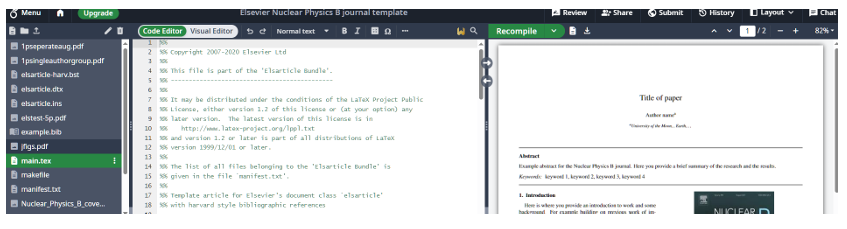
Ліворуч код Latex, праворуч текст в pdf. Ще присутній набір файлів у проекті. Якщо повернутися на сторінку, яка з’являлася після входу та натиснути кнопку “Project” — виявимо вибраний шаблон у списку наших проектів.

Тепер можна відкривати файл, шукати і вводити потрібні дані. Зрештою, поки не знаємо “що, де і як”, настав час освоїтися у цьому середовищі і потренуватися.
Оформлення технічної роботи в LaTeX часто викликає труднощі навіть у досвідчених користувачів через складність форматування формул, таблиць і графіків. За даними агентства “Магістр”, понад 60% студентів витрачають більше половини часу на освоєння LaTeX, тоді як приблизно 90% клієнтів, які скористалися нашою послугою, отримали готовий файл без помилок і доопрацювань.
Над кожним замовленням працюють спеціалісти, які володіють LaTeX на професійному рівні та знають всі нюанси академічного оформлення. Завдяки їхній експертизі студент отримує готову роботу і значно економить час.
3. Ознайомлення
Дуже важливо експериментувати з кодами. Не дотримуватися стандартних інструкцій, а лише шукати нові шляхи. Іншими словами, ми можемо робити все, що завгодно, поки не приходить час оприлюднити результати. Таким чином працюємо і з набором та версткою в системі LaTeX. Головне в публікації – результати та стиль викладу, а решта – лише набір вказівок.
Отже, після “new Project” створюємо новий проект “Blank…”. Пишемо ім’я проекту (тут “Mouse”). Після невеликої паузи відкривається арена дій. Зліва бачимо дерево проекту (набір файлів, поки один main.tex). Якщо його виділити, то виявимо меню, за допомогою якого можна керувати файлом. Вгорі розташовано кнопки з очевидними назвами. Потім йде поле LaTex, на якому знаходиться простий LaTeX-приклад документа.
\documentclass{article}
\usepackage{graphicx} % Required for inserting images
\title{Mouse}
\author{Ivan Nemo}
\date{April 2025}
\begin{document}
\maketitle
\section{Introduction}
\end{document}
Реалізацію інструкції бачимо як pdf. Ім’я автора співпадає з користувачем, а заголовок – з назвою проекту. Все це легко змінюється в тілі LaTex, і після натискання зеленої кнопки “Recompile” з’являються проведені зміни.
LaTeX – мова розмітки. Після косої межі йде ім’я команди. Аргумент передається у фігурних дужках після імені.
Отже,\documentclass{article} – дав команду, яка визначається самою назвою. А ось аргумент може бути різним. У нашому випадку він повідомляє тип документа, званий класом. Класів безліч, article – один з них. Коли хочете щось написати, просто загляньте в “Templates”. Куди зайдете, те й відобразиться у списку ваших проектів. Не сподобається – сміливо видаляйте та обирайте інший.
Якщо оформляєте наукову роботу в конкретний журнал, то завантажуйте шаблон, у якому все є. Наприклад, для багатьох дослідників у фізиці стандартним варіантом є клас revtex4-2. Це просто цілеспрямований вибір.
Далі даємо команду \usepackage{graphicx} використовувати пакет для роботи з графікою. Потім для візуально спрощеного вигляду пропускаємо рядок. Наступні три команди не вимагають обговорення. Після цього створюємо тіло документа між двома очевидними тегами — \begin{document} та \end{document}. Спробуйте прибрати %\maketitle та “Recompile” документ, тоді оцініть значимість цієї команди.
Тепер зрозуміло, як “закоментувати” будь-який рядок коду. Інакше кажучи, ця команда просто відображає преамбулу перед тілом. Тепер \section{Introduction} — створили перший розділ і назвали його.
3.1. Модернізація “шапки”
Наприклад, пишемо наукову статтю на тему “When a Mouse Observes the Universe, Does That Change the State of the Universe?”, тому в \title просто змінюємо назву. Поточна дата встановлюється автоматично командою \date{\today}. Після цього натискаємо зелену кнопку “Recompile”.
3.2. Додавання розділів
Спочатку додамо інструкцію до тіла документа. У просунутому LaTeX редакторі, щойно набрали \begin, пропонуються варіанти на вибір, хоча можна просто дописати самому. В результаті маємо:
\begin{document}
\begin{abstract}
This essay explores the philosophical and scientific implications of
observation, particulary focusing on the question of whether a mouse observing
the universe alters its state…
\end{abstract}
\maketitle
\section{Introduction}
\end{document}
Далі заповнимо вступ вмістом:
\section{Introduction}
Every being, whether human or mouse, inevitably influences the surrounding
world through its presence and actions. The question of whether observing the
universe…
Додамо кілька розділів:
\section{The Nature of Observation}
At first glance, a mouse observing the starry sky may seem like an insignificant
event. However, delving deeper into the essence of the question reveals that any
action, including observation, has consequences. According to Heisenberg’s
uncertainly principle, which can be expressed mathematically as:
\begin{equation}
\Delta x \Delta p \geq \frac{\hbar}{2}
\end{equation}
where $\Delta x$ is the uncertainly in position, $\Delta p$ is the uncertainly in
momentum, and $\hbar$ is the reduced Planck’s constant, the act of observing…
\section{Philosophical Implications}
Moreover, the philosophical implications of observation are profound. If a mouse is…
\section{The Impact of Observation on the Ecosystem}
The influence of observation extends beyond individual actions. In an ecosystem, the
interdependence of species means that changes in one organism’s behavior can…
\section{Conclusion}
The question of whether a mouse’s observation of the universe changes its state
requires deep contemplation. Observation, as an active process, inevitably
influences…
У кожному розділі можемо додати підрозділ командою \subsection{}. Тепер не вистачає списку літератури та посилань на джерела у тексті. До того ж, варто розібратися з набором формул.
3.3. Формули
Якщо формула в тексті, нам просто необхідно відокремити її значками $…$. Якщо в окремому рядку, то набираємо \begin і тиснемо зі спливаючого списку “equation”, тег сам закривається автоматично.
\begin{equation}
\Delta x \Delta p \geq \frac{\hbar}{2} \label {eq:E1}
\end{equation}
where $\Delta x$
Існує кілька способів, як ввести поле для формули. Зокрема, можна використовувати \begin{align} або для декількох рівнянь в одному блоці \begin{eqnarray}. Не забувайте стежити, щоб всі блоки закривалися. Для набору формул зазвичай використовується редактор формул LaTeX, проте ми працюємо тут.
За допомогою кнопок набираєте формулу, копіюєте тільки чистий код, наприклад, \frac{-b\pm\sqrt{b^2-4ac}}{2a}, і потім вставляєте в блок для формул. Нумерація відбувається автоматично, хоч і є спеціальні налаштування.
Тепер нам знадобляться посилання на формули тексту. Для цього формулу необхідно позначити \label{eq:E1}, як ми зробили в коді, а потім послатися на неї в тексті, наприклад, “Since the equation ~ (\ref{eq:E1})“. Ідентифікатор усередині E1 – справа смаку, але так заведено. Попереду стоїть equation~, яке можна замінити на будь-що, наприклад, Eq.~, або взагалі нічого не писати перед посиланням, а все пояснювати в тексті. Звичайно, друга формула буде E2. Рекомендуємо дотримуватись послідовності в нумерації формул, щоб полегшити собі життя при редагуванні.
Також ми можемо позначити будь-який розділ, наприклад \section{The Nature of Observation\label{sec:nature}}, а потім послатись на нього в тексті \ref{sec:nature}.
Для того щоб працювали посилання, а не просто відображалися, потрібно підключити ще пакет hyperref.
\usepackage{graphicx} % Required for inserting images
\usepackage{hyperref}
3.4. Рисунки
Щоб додати рисунки, вони мають бути у папці з вашим проектом. У верхньому лівому куті “new file” та “upload”. Згодом, коли завантажуватимете проект до редакції, цей файл повинен бути обов’язково.
Отже, обрали відповідний малюнок і називаємо його – Einmouse.png. Зазвичай у вимогах рекомендують використовувати .pdf або .eps, так що доведеться змінити формат зображень перед відправкою до редакції будь-яким онлайн “png to eps” конвертером. Рисунок розміщуємо в розділі “The Nature of Observation” відразу ж після першого речення в тексті. Для цього знадобиться код.
\section{The Nature of Observation \label{sec:nat}}
At first glance, a mouse observing the starry sky may seem like an insignificant event.
\begin{figure}[t]
\centering
\includegraphics[width=\linewidth]{Einmouse.png}
\caption{Einshtein and mouse.}
\label{fig:Ein}
\end{figure}
Після \begin – немає проблем, але насторожує [t]. Так ось, h – here, t – top, b – bottom, p – page of float. Іншими словами, рисунок розташовуватиметься у верхній частині сторінки. Далі “includegraphics” зачепить ширину і візьме саме зображення. Якщо поставити 0.5\linewidth, — ширина буде половинного розміру, але сам рисунок зрушить ліворуч. Щоб він завжди був по центру, використовується \centering.
Підпис під зображенням “Einstein and mouse”, і ми його помітили \label{fig:Ein}. Посилання в тексті на рисунок відбувається звичним чином Figure∼\ref{fig:Ein}. Якщо потрібно вставити кілька медіа в одному блоці, логічно створити підблоки \begin{subfigure}, які заповнюються стандартно. Наприклад, для двох рисунків поставимо множник 0.45, тоді вони будуть розташовуватися в одному рядку. Якщо взяти чотири з такими ж множниками, то у два ряди. Кожне зображення у блоці можна підписати, позначити окремо.
Після того як наберете перший документ із рисунками, у вас вже буде зразок, який і використовується надалі.
3.5. Список літератури
Можна розмістити список літератури прямо в тексті, але в деяких випадках рекомендується в окремому файлі. Для цього у своєму проекті створіть новий файл і змініть тип з .tex на .bib. У нас — bibl.bib. У даному випадку список літератури згенеровано штучним інтелектом:
- Barrow, J. D. (1990). The World Within the World. Oxford University Press.
- Wheeler, John Archibald, Kenneth Ford, and Peter Galison. “Geons, black holes and quantum foam: a life in physics.” Nature 398.6729 (1999): 677-677.
- Diamond, Marian C., et al. “On the brain of a scientist: Albert Einstein.” Experimental neurology 88.1 (1985): 198-204.
Залишилось його правильно оформити. Для цього заходимо в пошукову систему Google Scholar та вводимо перше посилання “The World Within the World”. Для кращого результату вкажемо автора. Під потрібним посиланням натискаємо “Цитувати”, далі у вкладці BibTex. Копіюємо побачене:
@book{barrow1988world,
title={The world within the world},
author={Barrow, John D},
year={1988},
publisher={Clarendon Press}
}
та вставляємо в bibl.bib. Таким чином працюємо і з іншими посиланнями. Тепер треба прикріпити файл до рукопису. Оскільки у нас “голий” шаблон, цей процес дещо незвичний.
Справа в тому, що коли ми використовуємо набір макросів RevTex, все потрібне підтягується прямо з цим пакетом. Отже, наприкінці статті команда \bibliography{bibl} працює правильно. Але у нашому випадку треба підтягнути вручну. Для цього в шапці вводимо:
\usepackage{biblatex}
\addbibresource{bibl.bib}
А наприкінці статті перед \end{document} ставимо:
\printbibliography
Посилання вставляються у потрібному місці в тексті через команду \cite{barrow1988world}. Алгоритм повторюємо з усіма джерелами.
4. Висновок
Отже, оформили статтю.
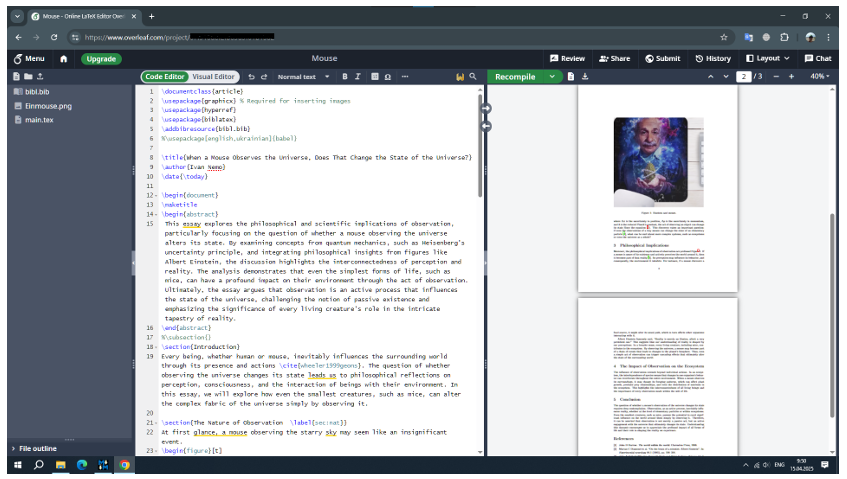
Тепер поверніться до списку проектів (“будиночок” зверху) і завантажте “Download.zip file”. Сміливо надсилайте до редакції. До речі, підключення \usepackage[english,ukrainian]{babel} вирішує проблему з мовою. Таким чином, закінчилася верстка в LaTeX нашого першого документа.
Далі рекомендуємо детальніше ознайомитися з сервісом Overleaf, подивитися реальні шаблони. Наприклад, спробувати оформити резюме. Все, що не зрозуміло, просто шукайте в мережі. Якщо є результати для статті, обирайте науковий журнал, завантажуйте шаблон, оформляйте. Потім помістіть вашу статтю до електронного архіву, опублікуйте на науковому порталі ResearchGate.
Набір та верстка в системі LaTeX відкривають нові перспективи: коли вашу роботу візьмуть до друку, правильне оформлення дуже допоможе редакторам.
Де знайти онлайн редактор формул LaTex?
Декілька онлайн-редакторів формул LaTeX які можуть стати у нагоді:
- Online LaTeX Equation Editor (https://latexeditor.lagrida.com/) – зручний редактор, який дозволяє створювати складні математичні вирази та експортувати їх у PNG, PDF та інші формати.
- Aspose LaTeX Equation Editor (https://products.aspose.app/tex/uk/equation-editor) – безкоштовний інструмент для створення та редагування математичних формул з можливістю збереження в PNG та SVG.
- Overleaf – підтримує та допомагає при роботі з формулами.
Де брати шаблони та стильові файли в LaTex?
Ви можете знайти шаблони та стильові файли для LaTeX на кількох ресурсах:
- Overleaf – галерея шаблонів (https://www.overleaf.com/latex/templates) включає статті, резюме, презентації, звіти та багато іншого.
- LaTeX Templates – розділ із шаблонами дисертацій (https://www.latextemplates.com/cat/theses) містить різні стилі та макети для академічних робіт.
Шаблони дисертацій українською в LaTeX:
- GitHub – шаблон дисертації та звіту (https://github.com/agolovynskyi1/latex-ukrainian-diser) у LaTeX згідно з ДСТУ.
- Класи документів LATEX – для оформлення дисертації та автореферату за рекомендаціями ВАК України.
- Overleaf – шаблон дисертації (https://www.overleaf.com/latex/templates/russian-phd-latex-dissertation-template/vjkvvvqbnbxs) містить приклади з посиланнями для дисертації з підтримкою кирилиці.
Де найкраще набирати статтю в LaTeX?
Для написання статті в LaTeX можна використовувати різні редактори, залежно від ваших уподобань та вимог.
- Overleaf – хмарний редактор, який дозволяє працювати над документами спільно та не потребує встановлення програмного забезпечення.
- TeXstudio – розширений редактор з інтегрованим переглядачем PDF та автоматичним виявленням необхідності повторного запуску LaTeX.
- TeXmaker – потужний та зручний редактор з підтримкою безлічі функцій, доступний для Windows, Mac та Linux.